Word2019怎么垂直打印?Word2019垂直打印设置方法
wangfengw6
Word2019如何进行垂直打印呢?先点击文件,然后点击打印,之后点击页面设置,然后点击文档网络,选择垂直,之后点击确定,然后点击打印即可。下面小编来为大家进行演示一下。

先打开一个word文档,然后点击文件;

之后点击打印;

然后点击页面设置;
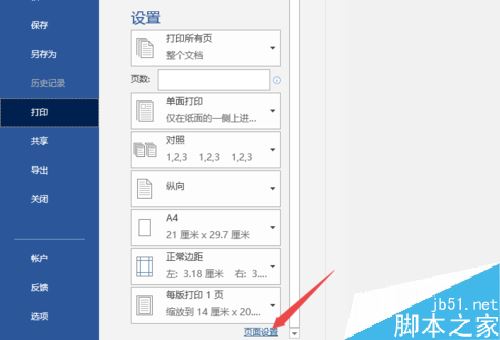
之后点击文档网络;
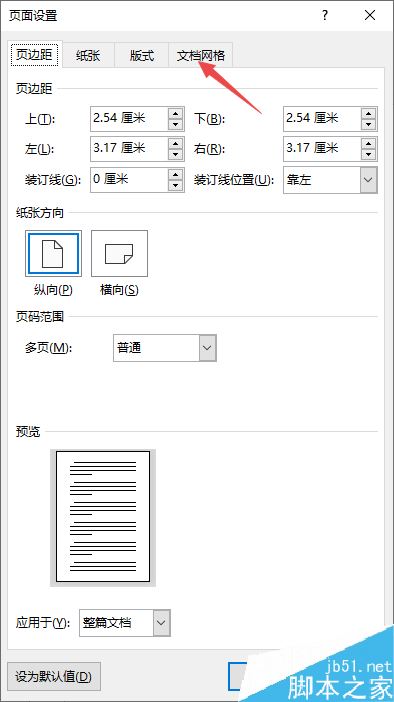
之后选择垂直;
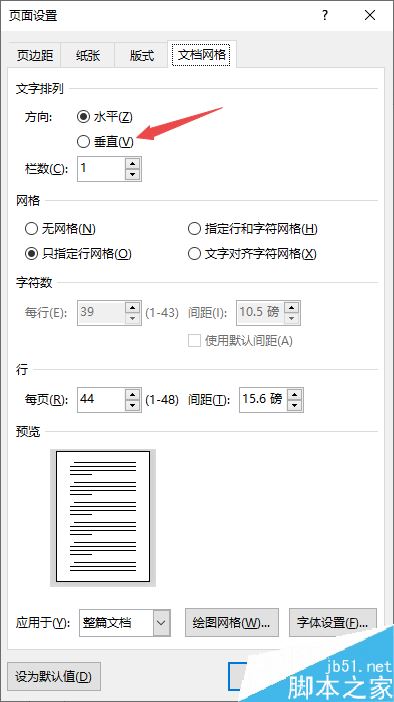
然后点击确定;
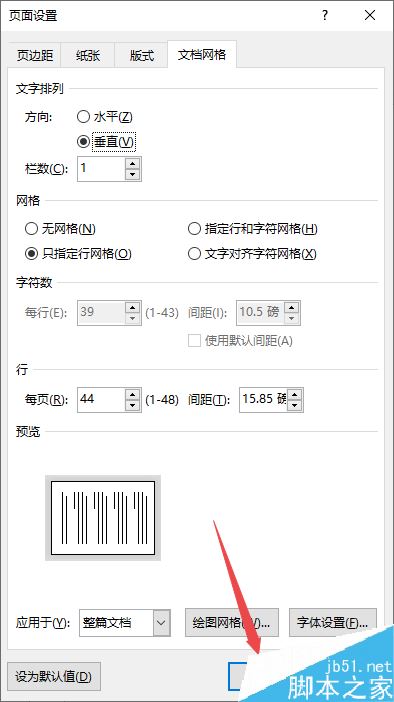
最后,我们点击打印即可。这样便进行垂直打印了。
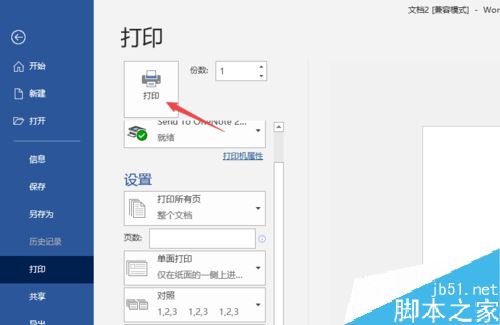
推荐阅读
Word 2019怎么进行全文翻译?Word 2019全文翻译教程
word 2019如何设置分栏、分割线?word 2019分栏及分割线设置方法
以上就是本篇文章的全部内容了,希望对各位有所帮助。如果大家还有其他方面的问题,可以留言交流,请持续关注脚本之家!

